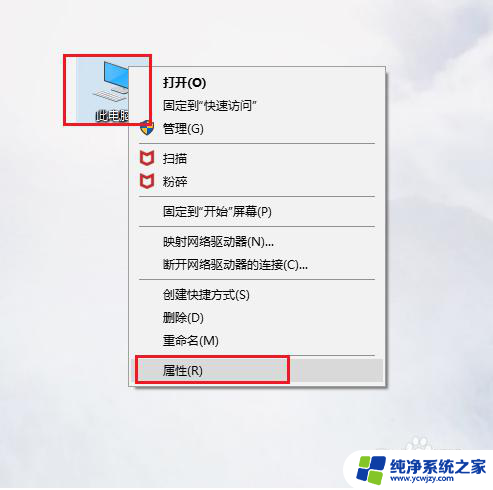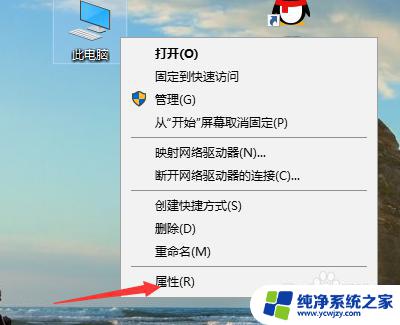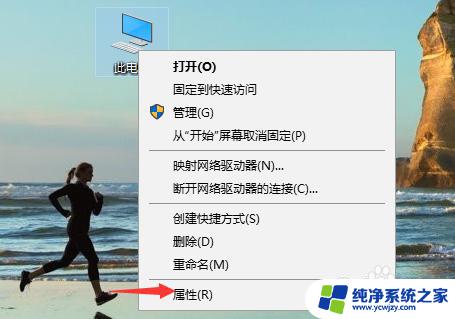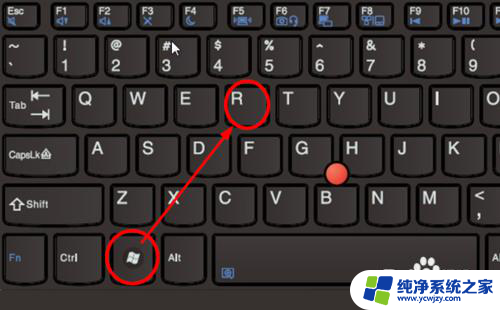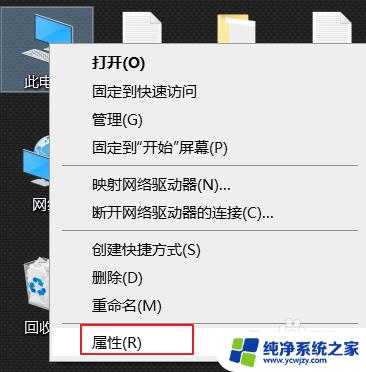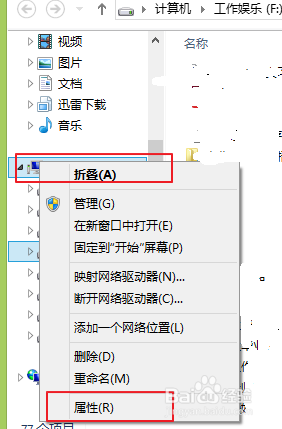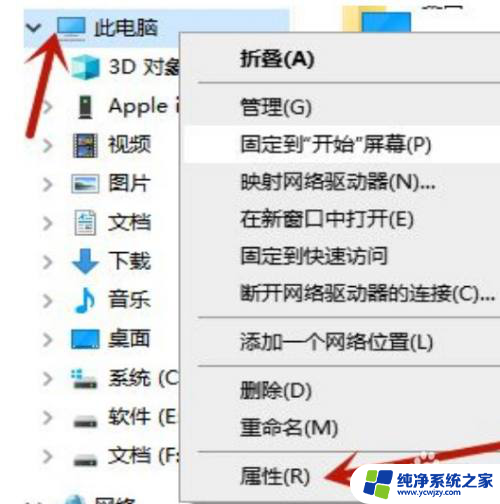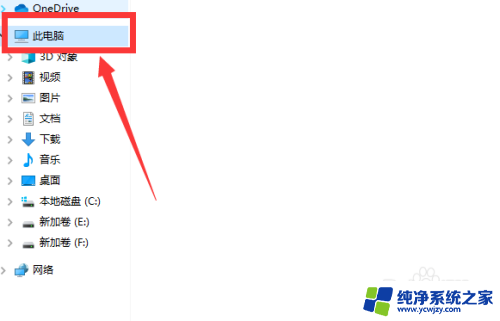win10查看系统变量 win10系统环境变量如何设置
更新时间:2023-10-17 11:41:27作者:jiang
win10查看系统变量,在使用Windows 10操作系统时,了解系统变量和环境变量的设置是至关重要的,系统变量是一些全局性的变量,能够影响整个操作系统的运行,而环境变量则是指在操作系统中设定的一些参数,用于控制系统的行为。通过查看系统变量和设置系统环境变量,我们可以对操作系统的行为进行一定的调整和优化。本文将介绍如何在Win10中查看系统变量以及设置系统环境变量的方法,帮助读者更好地理解和利用操作系统的功能。
具体步骤:
1、右击“此电脑”,点击打开“属性”
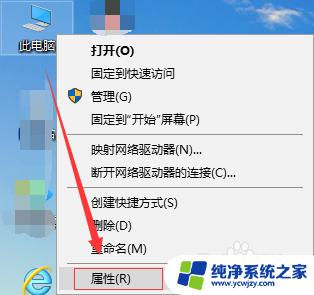
2、点击左侧“高级系统设置”
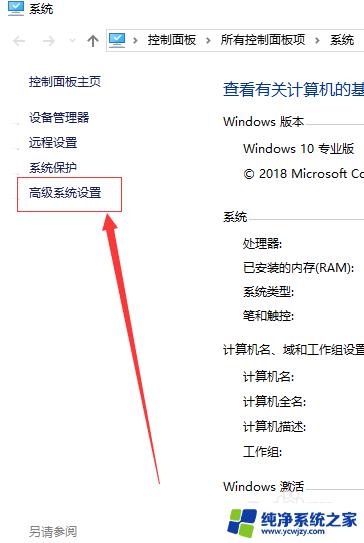
3、点击下方“环境变量”
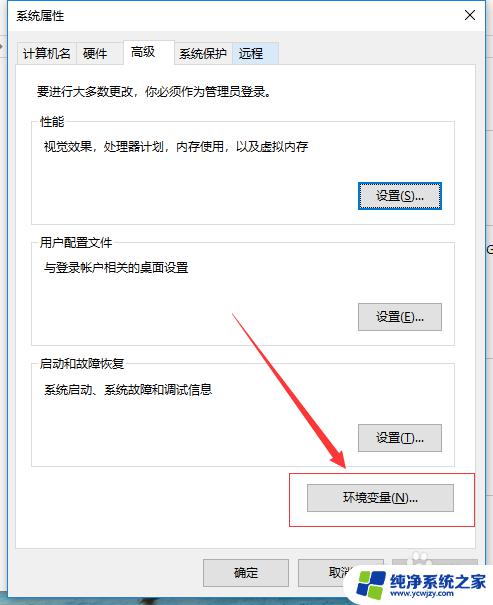
4、点击下方“系统变量”,可进行新增、编辑、删除
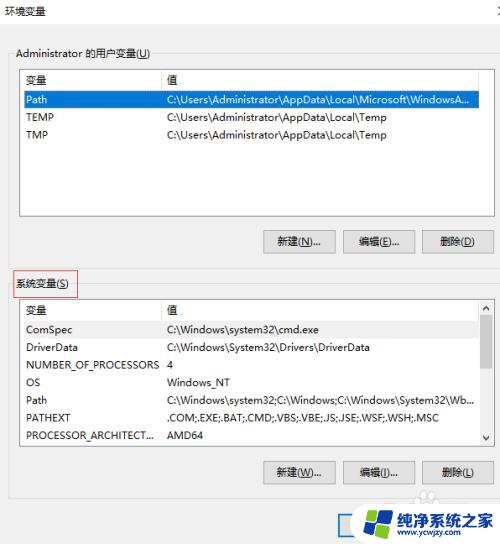
5、新增环境变量
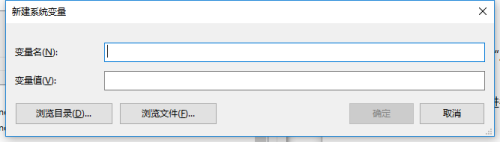
6、编辑环境变量
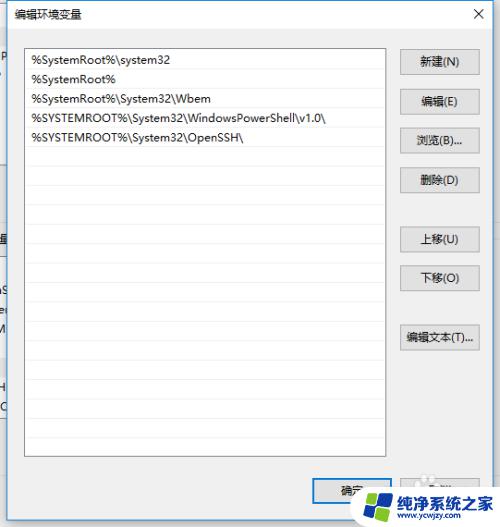
以上是win10查看系统变量的所有内容,如果您遇到此类问题,请尝试按照本文介绍的方法解决,希望这篇文章对您有所帮助。